Im Laufe des vergangenen Jahres ist der Markt für Chromebooks immer beliebter geworden und hat sich weit über das Klassenzimmer hinaus ausgeweitet. Chromebooks sind nicht nur leistungsfähiger als je zuvor, sondern Google arbeitet jetzt auch mit Valve, NVIDIA, Amazon und Microsoft zusammen, um Cloud-Gaming-Dienste zugänglicher zu machen.
Ein Beispiel hierfür ist der neue ChromeOS Cloud Gaming Launcher, mit dem Sie direkt von Ihrem Launcher aus nach Spielen suchen können, die sich in Cloud-Diensten befinden. Dies macht es viel einfacher, in ein Spiel einzusteigen, genau wie wenn es direkt auf Ihrem Chromebook installiert wäre.
Installieren Sie Cloud-Gaming-Web-Apps
Bevor Sie den ChromeOS Cloud Gaming Launcher nutzen können, muss zunächst die entsprechende Progressive Web App (PWA) installiert sein. Wenn Sie es geschafft haben, eines davon abzuholen beste Gaming-Chromebooks, einige davon sollten bereits installiert sein. Falls Sie jedoch ein Nicht-Gaming-Chromebook haben oder nicht über die entsprechende PWA verfügen, können Sie diese trotzdem installieren.
1. Öffne das Google Chrome App auf Ihrem Chromebook.
2. Navigieren Sie zu Cloud-Gaming-Dienst das Sie installieren möchten. (In diesem Beispiel verwenden wir NVIDIAs GeForce Now.)
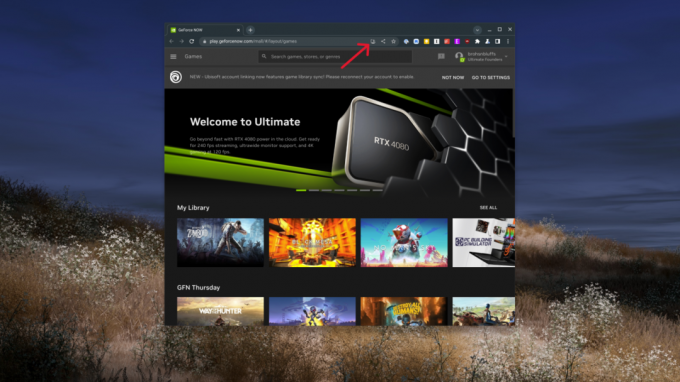
3. Sobald die Website geladen ist, klicken Sie auf Schaltfläche „Installieren“. in der rechten Ecke der Adressleiste.
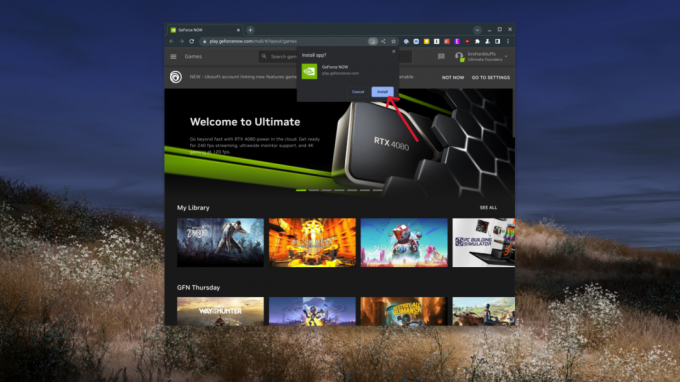
3a. Wenn die Schaltfläche „Installieren“ nicht angezeigt wird, klicken Sie auf die drei vertikalen Punkte in der oberen rechten Ecke Ihres Chrome-Fensters.
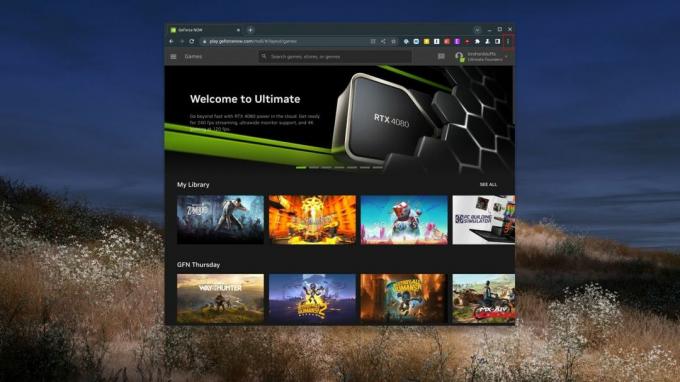
3b. Bewegen Sie den Mauszeiger über das angezeigte Dropdown-Menü Mehr Werkzeuge.

3c. Klicken Verknüpfung erstellen...

4. Befolgen Sie die Anweisungen auf dem Bildschirm um die Installation der PWA abzuschließen.
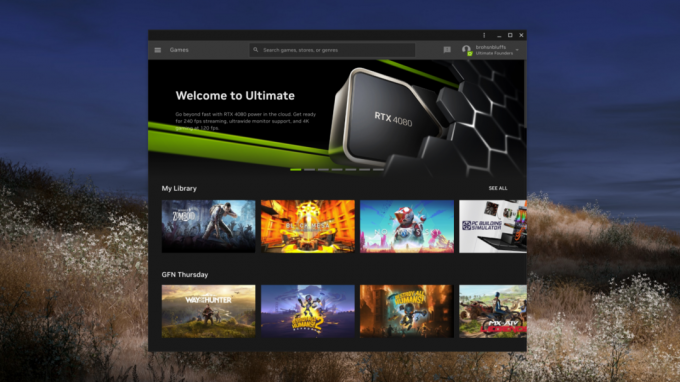
So verwenden Sie den ChromeOS Cloud Gaming Launcher
1. Drücken Sie die Taste Alles Taste auf der Tastatur Ihres Chromebooks, um den Launcher zu öffnen. Oder Sie können die Taste drücken Launcher-Symbol in der unteren linken Ecke der Symbolleiste.
2. Suchen Sie nach dem Spieltitel dass du spielen möchtest.
3. Wenn alles ordnungsgemäß funktioniert, Wählen Sie den Titel aus daneben steht der Name des Cloud-Gaming-Dienstes. (Beispiel: Projekt Zomboid – GeForce NOW)

Es gibt noch einige Macken
Während der ChromeOS Cloud Gaming Launcher auf den meisten unserer hauseigenen Chromebooks verfügbar zu sein scheint, ist dies nicht bei allen der Fall. Der Screenshot im obigen Abschnitt wurde beispielsweise auf der aufgenommen Acer Chromebook 516 GE. Allerdings, obwohl GeForce Now Auf dem HP Chromebook x360 installiert, wurden nur Ergebnisse für herkömmliche Google-Suchen angezeigt.
Google veröffentlicht regelmäßig neue Updates, die die allgemeine Benutzerfreundlichkeit und Zuverlässigkeit verschiedener Funktionen verbessern. Und die gesamte „Gaming-fokussierte Chromebook“-Initiative steckt noch in den Kinderschuhen. Leider gibt es keine Möglichkeit, Ihr Chromebook zur Verwendung des ChromeOS Cloud Gaming Launcher zu „zwingen“. Für den Fall, dass Sie Spiele nicht direkt über Ihren Launcher öffnen können, müssen Sie sich nur darauf verlassen, dass Sie das Spiel manuell in den Cloud-Gaming-Diensten finden, die Ihnen zur Verfügung stehen.

Acer Chromebook 516 GE
Viel Power
Das Acer Chromebook 516 GE ist dank seines riesigen 16-Zoll-Displays, das mit einer Bildwiederholfrequenz von 120 Hz ausgestattet ist, mit Sicherheit eines der besten Gaming-Chromebooks. Obwohl das 516 GE als Cloud-Gaming-Chromebook positioniert ist, bietet es auch jede Menge Leistung, wenn Sie etwas Arbeit erledigen möchten.
